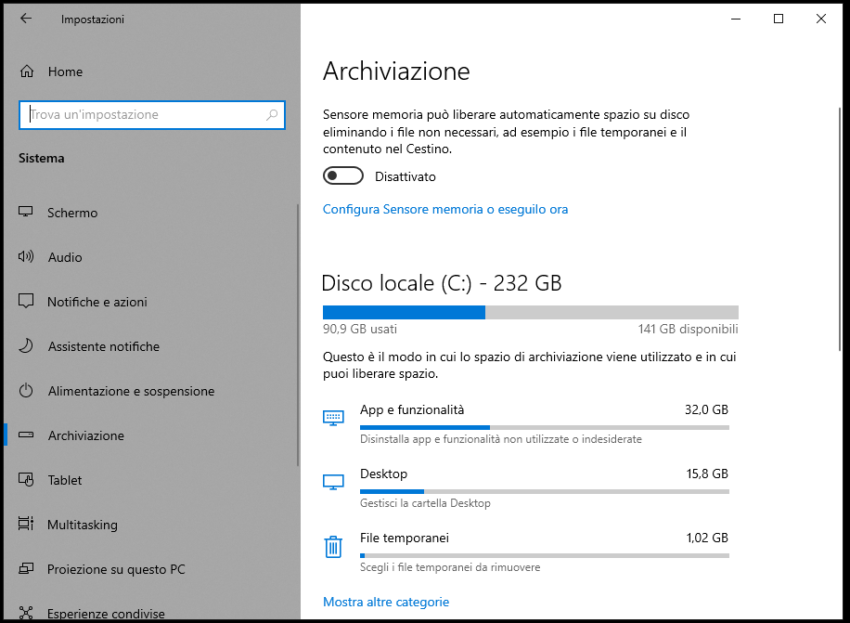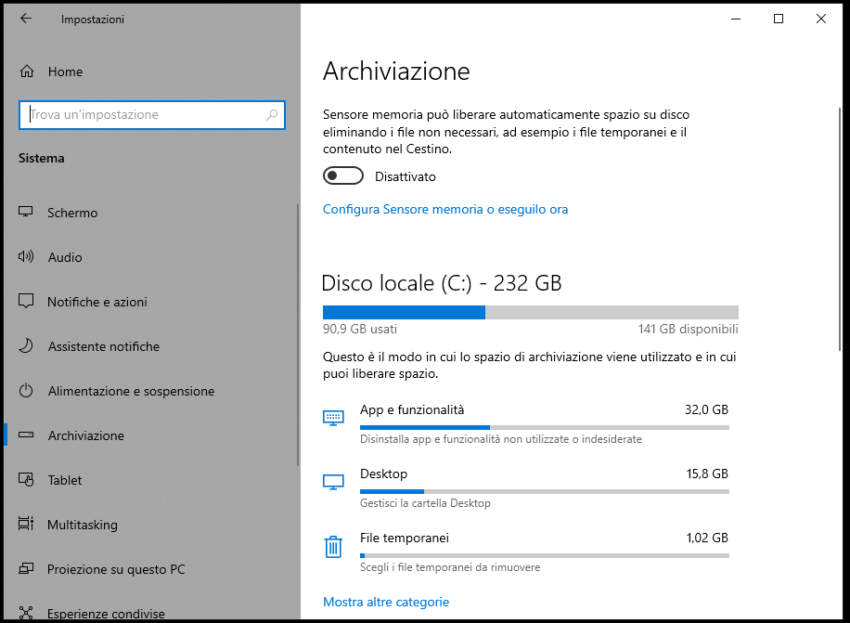Come pulire disco Windows 10
Quando si utilizza un computer desktop o notebook, con il tempo si accumulano elementi che possono diventare inutili. Non facendo altro che appesantire e rallentare il sistema operativo. Ora se sei alla ricerca su come pulire Windows 10, seguimi nella lettura dell’ articolo. Ora solo pochi minuti, un po di attenzione e ti spiego come fare tutto nel migliore dei modi.
Nel frattempo prima di lasciarti leggere su come pulire Windows 10 : come fare, ti spiego perchè è utile fare pulizia al sistema operativo. Innanzitutto è da comprendere che, con il tempo di normale utilizzo del computer, questo immagazzina o accumula determinati dati. Come ad esempio File temporanei, vecchi Download, dati di navigazione ed altro. Mantenere Windows 10 in buono stato di manutenzione, evita che quando ci si lavora o altro, il sistema deve fluire al meglio e senza intoppi. Cosi da evitare possibili rallentamenti o crash, e mantenere al meglio le prestazioni e la stabilità di esso.
Ora per effettuare la pulizia , e senza installare programmi aggiuntivi seguimi. Nel sistema operativo Windows 10, troviamo tutto l’ occorrente per tale operazione. Esatto, il sistema Windows 10 è completo e ricco di funzionalità, e permette di lavorare senza l’ ausilio di programmi di terze parti. Avviamo ora il Sensore di memoria.
Come liberare spazio su Windows
Quindi ora, per utilizzare il Sensore di memoria, procedi cosi:
Dal menù Start icona a forma di bandierina, vai su Impostazioni icona a forma di ingranaggio.
Da Impostazioni, accedi su Sistema. Scorri il menu sulla tua sinistra della finestra richiesta. Verso il basso trovi e accedi su Archiviazione.
Da questa nuova finestra che si è aperta, trovi Configura Sensore di memoria o eseguilo ora.
Una volta attivato, il Sensore viene eseguito se lo spazio sul disco risulta insufficiente. Da qui tra le opzioni, scegli quando o se vuoi programmarlo periodicamente.
Sulla voce File temporanei, attiva nella casella il segno di spunta.
Continuando su Elimina dal cestino i file che non sono stati aperti per più di : Scegli la preferenza.
Su Download, fai la scelta personalizzata dalle opzioni messe a disposizione.
Su OneDrive, consiglio di lasciare invariato.
Infine su Libera spazio ora, il Sensore di memoria inizia l’ operazione richiesta. Quindi attendere il termine della procedura di pulizia. Questa operazione cioè Libera spazio ora, ti consiglio di effettuarla solo se sei sicuro di non eliminare nulla che ti possa servire. Accertati sempre di non commettere errori. Come per esempio eliminare la versione precedente di Windows 10. Eliminando essa, non si può più tornare indietro alla versione precedente installata. Quindi si raccomanda sempre di prestare attenzione, in queste operazioni.
Se desideri assistenza, compila il seguente form